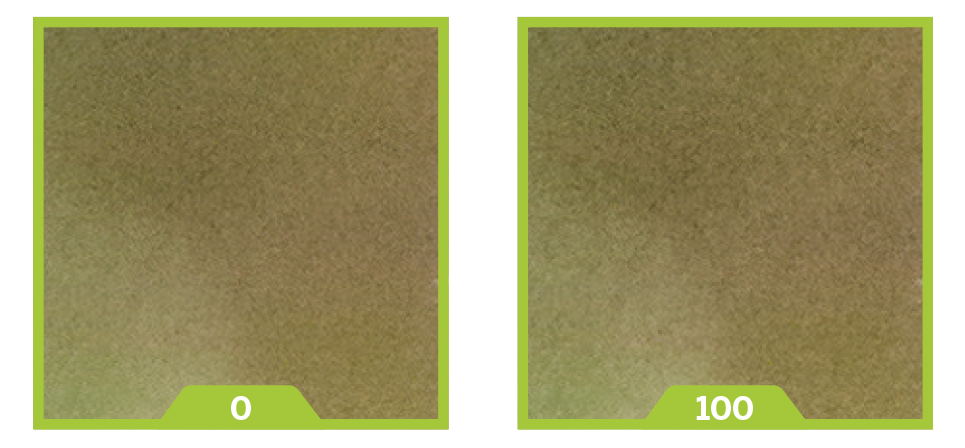Tutti abbiamo sentito parlare di rumore in fotografia. Ma di che cosa si tratta esattamente? E come possiamo gestirlo? Rispondiamo a tutte le domande in questo articolo.
Gestire il rumore: introduzione
Conosciamo il ruolo del livello ISO in fotografia e sappiamo come l’aumento della sensibilità del sensore corrisponda a un parallelo aumento dell’incidenza del “rumore”. Ma cos’è di preciso il rumore? È l’equivalente digitale della grana della pellicola. Tuttavia, mentre la sgranatura può migliorare aspetto e atmosfera di un’immagine, il rumore spesso è fastidioso.
Il rumore non è esclusivo delle fotocamere digitali. È un disturbo generato da tutti gli strumenti elettronici. Il fattore chiave è il rapporto segnale-rumore (SNR). Quando il segnale (nel nostro caso l’intensità della luce catturata dal sensore) è superiore al rumore di fondo generato dai circuiti elettronici, l’immagine mostra scarse interferenze. Quando il segnale è debole, è più difficile distinguere i dati dell’immagine dal rumore indesiderato.
Le cause del rumore
Sono molti i fattori che possono causare il proliferare del rumore. Aumentare il livello ISO, come detto, ha un importante impatto perché amplifica tanto il rumore quanto il segnale. Il punto oltre il quale il rumore diventa eccessivo varia a seconda delle fotocamere (alcune hanno prestazioni ad alti ISO migliori di altre). Ma in genere le immagini rimangono pulite fino a ISO 800 e il rumore accettabile fino a ISO 3.200. Al di sopra, il margine di tollerabilità cambia e dimensioni e risoluzione del sensore influenzano il risultato. Infatti, più il sensore è piccolo e ad alta risoluzione, prima diventa evidente il rumore.
Anche le lunghe esposizioni introducono rumore, perché il sensore si surriscalda, soprattutto quando il clima esterno è caldo. In generale, però, questo tipo di rumore è più semplice da rimuovere rispetto a quello associato ai livelli ISO più alti.
Il rumore è più evidente nelle aree scure di un’immagine che in quelle chiare. È uno dei motivi per cui vale sempre la pena di cercare di esporre correttamente allo scatto, anche in RAW. Quando in post-produzione schiariamo un’immagine sottoesposta, infatti, accentuiamo anche la presenza del rumore registrato nelle ombre.
Di luminanza o di crominanza?
“Rumore”, comunque, è un termine un po’ generico. In fotografia digitale, il rumore si distingue in rumore di luminanza o di crominanza. Il secondo è il più fastidioso. Può coprire l’immagine con una cortina di macchioline, coriandoli e bande che oscurano il dettaglio e falsano la scena. Per fortuna, sono anche facili da rimuovere via software senza degradare troppo l’immagine.
Diverso il discorso per il rumore di luminanza. È meno spiacevole (somiglia di più alla grana della pellicola), ma più difficile da eliminare senza “ammorbidire” l’immagine. Il sistema di riduzione del rumore fatica a distinguere dettagli minuti e rumore di luminanza, e finisce per fluidificare entrambi. Via software possiamo almeno regolare l’intensità della correzione e applicarla selettivamente a specifiche aree dell’immagine.
Le funzioni di riduzione in-camera
La riduzione del rumore ad alti ISO offerta dalla fotocamera è invece uno strumento meno efficace e versatile, nonostante la scelta di diverse possibili opzioni. Per esempio, in genere è possibile scegliere intensità diverse di riduzione del rumore ad alti livelli ISO e anche disattivare del tutto la funzione. Dato che si tratta di un’impostazione di elaborazione interna, un po’ come il bilanciamento del bianco, viene applicata in modo permanente solo ai file JPEG. Se scattiamo in RAW, invece, avremo la possibilità di regolare l’intensità dell’intervento in post-produzione.
Alcune fotocamere offrono anche una funzione di riduzione del rumore basata su una sequenza di scatti. Se la attiviamo, la fotocamera espone una serie di immagini con un’esposizione inferiore a quella necessaria per un’immagine singola e le combina per ottenere un risultato che assicura tutto il dettaglio e una ridotta presenza del rumore. Lo svantaggio è che la fotocamera deve rimanere immobile per tutto il tempo.
L’ultima opzione allo scatto è la riduzione del rumore sulle lunghe esposizioni. Dopo lo scatto principale, la fotocamera registra un’esposizione nera (Dark Frame), con l’otturatore chiuso, che le serve per “mappare” la disposizione dei pixel bruciati ed escluderli dell’immagine finale.
In questo modo riduce considerevolmente il rumore digitale di crominanza.
Con un problema: i tempi di attesa si dilatano, perché se per esempio hai fatto una foto con esposizione di 4 minuti, altrettanti ne serviranno alla macchina per creare il dark frame … E così raddoppia il tempo che dedichi ad ogni scatto.
Origini del rumore
Come visto, il rumore compromette la qualità delle immagini. Possiamo fare molto in post-produzione, ma impegnarci per arrivare a risultati migliori allo scatto paga sempre. Livelli ISO alti e tempi lunghi sono le cause principali del rumore, come vediamo qui sotto.
Il rumore può essere evidente solo quando osserviamo l’immagine ingrandita e non rappresentare un vero problema a dimensioni normali. Inoltre, ricordiamo che è meglio un po’ di rumore che uno scatto mancato, mosso o inservibile!
Ad alti ISO
Se diaframma e tempo di posa regolano la quantità di luce ricevuta dal sensore, il livello ISO determina la quantità necessaria. ISO più bassi restituiscono una qualità ottimale. Ma quando la luce è scarsa o non possiamo aprire il diaframma, alzare la sensibilità diventa una necessità.
Le fotocamere hanno prestazioni diverse nel controllo del rumore ad alti ISO. Quindi eseguiamo qualche prova per sapere fino a che punto possiamo spingere la nostra.

Segnale debole. Se l’intensità della luce è scarsa, alzare il livello ISO è un’opzione. Sensibilità. L’impostazione ISO determina quanto viene amplificato il segnale del sensore. Amplificazione. Con il “volume” alzato, il rumore viene amplificato insieme ai dettagli dell’immagine.
Rumore sulle lunghe pose
Scattare in luoghi molto caldi, usare molto il Live View o girare un video prima di una lunga esposizione aumenta le probabilità che la temperatura interna del corpo macchina si alzi fino al punto in cui si sviluppa il rumore.
Possiamo attivare la riduzione del rumore sulle lunghe esposizioni, ma così raddoppiamo il tempo necessario a creare un’immagine. Quando scattiamo sequenze da combinare, per esempio quando fotografiamo le scie delle stelle, la pausa può essere un problema.

Tempo lento. Tenere basso il livello ISO costringe ad allungare l’esposizione. Sensibilità. L’impostazione ISO determina quanto viene amplificato il segnale del sensore. Pixel bruciati. Oltre al rumore, possiamo notare pixel “bruciati” nella stessa posizione in tutte le nostre immagini.
Correggere il rumore
Quando sbagliamo un’esposizione allo scatto, sappiamo che possiamo provare a salvarla in post-produzione. È più facile schiarire un’immagine sottoesposta che riportare dettaglio in una sovraesposta. Ma ogni volta che illuminiamo le ombre per svelare dettagli nascosti, corriamo il rischio di alzare anche il “volume” del rumore.
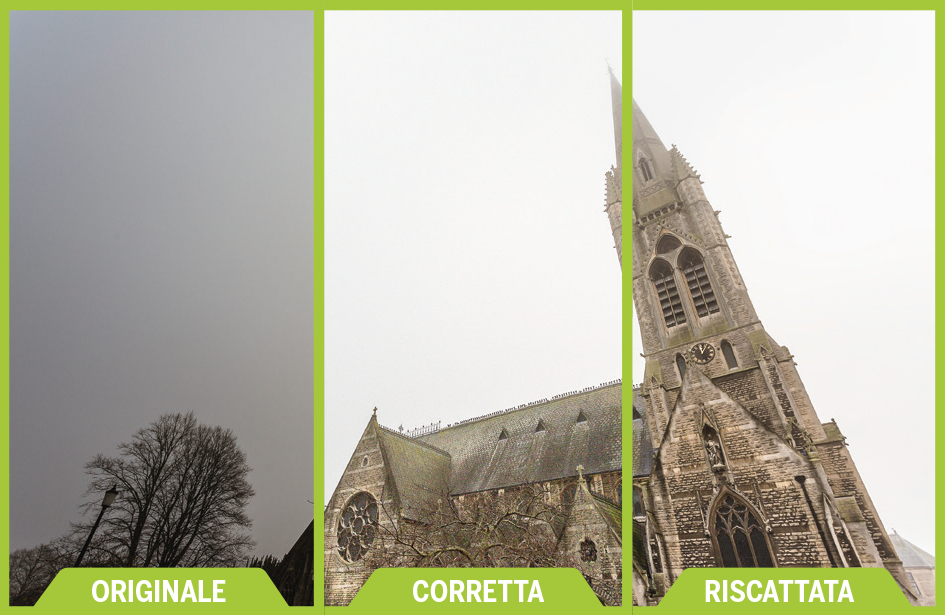
Nella foto qui sopra, il cielo chiaro ha indotto la fotocamera a sottoesporre il soggetto (a sinistra). Il formato RAW permette di “spingere” l’esposizione (al centro), ma l’esposizione corretta allo scatto (a destra) risulta comunque più pulita.
Nel dettaglio
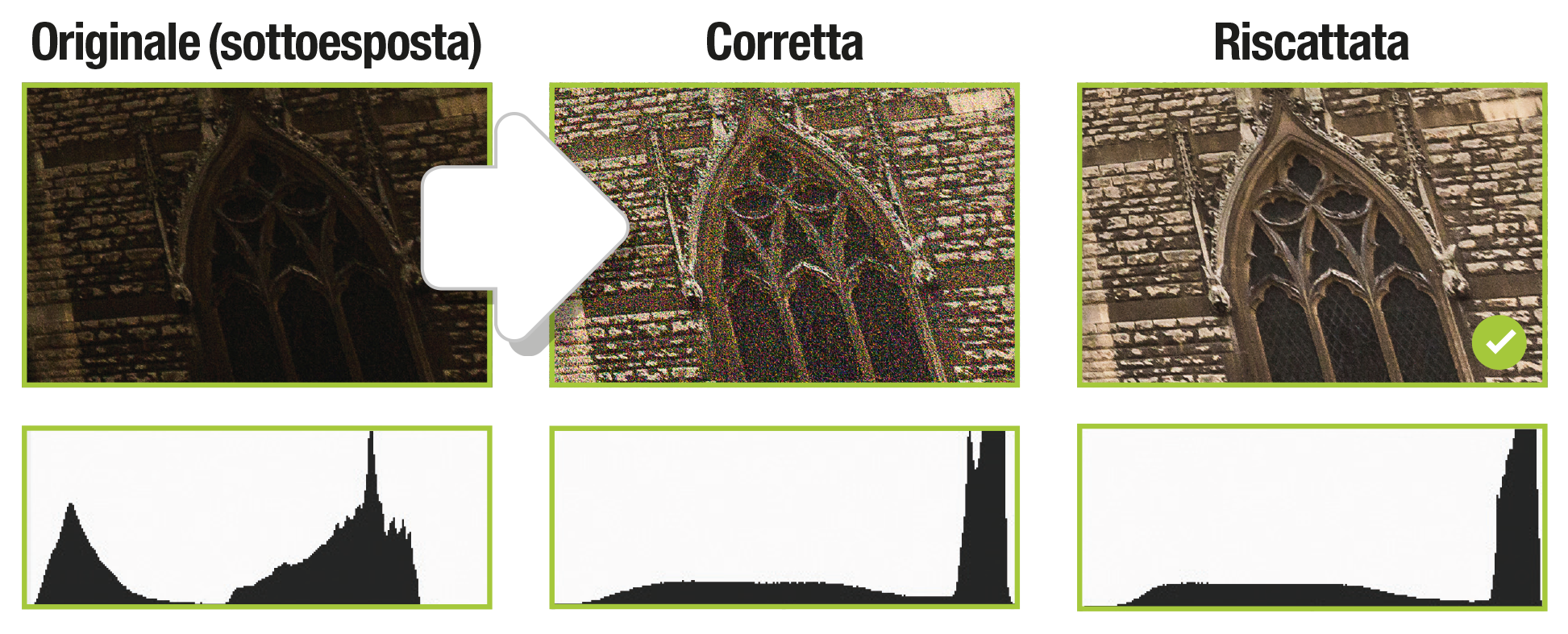
Originale (sottoesposta)
Il cielo chiaro corrisponde al picco destro dell’istogramma, che però è troppo distante dal margine del grafico per essere reso con un bel tono luminoso nell’immagine.
Corretta
In Lightroom, basta portare a destra l’Esposizione per correggere la luminosità del cielo quasi bianco e dei toni medi. Ma il risultato mostra anche una cortina di rumore che offusca i dettagli in ombra.
Riscattata
Il secondo scatto è stato realizzato compensando l’esposizione per lasciar entrare più luce: si vede con chiarezza come la maggior quantità di luce corrisponda a una minore incidenza del rumore.
La riduzione del rumore
Le fotocamere digitali hanno impostazioni specifiche per ridurre il rumore causato da ISO alti o tempi lunghi. Ma non assicurano lo stesso grado di controllo dei software di post-produzione. Diamo un’occhiata ai cursori disponibili in Lightroom e guardiamo cosa succede quando spingiamo ognuno al massimo su un file RAW.
Luminanza
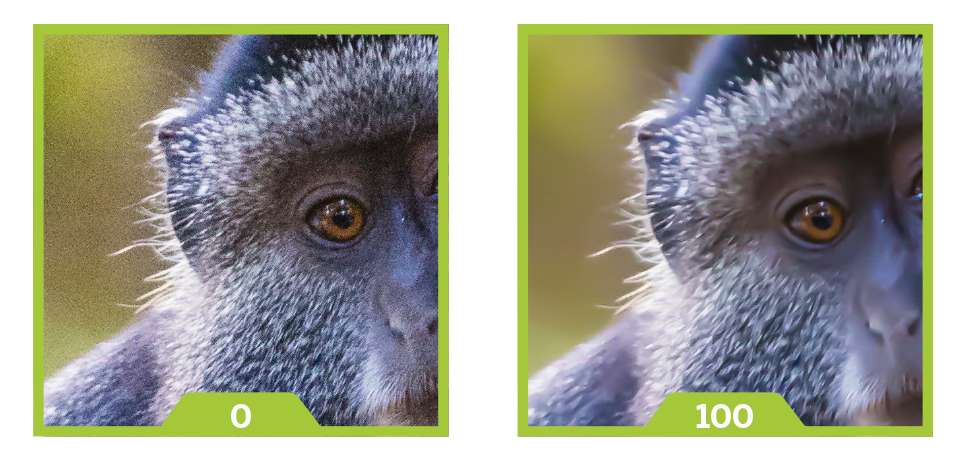
L’opzione Luminanza della funzione Riduzione disturbo deve essere maneggiata con cura perché altrimenti cancelleremo i dettagli e la “grana” dei toni sale e pepe. Ingrandiamo l’immagine al 100% per valutare l’effetto.
Colori
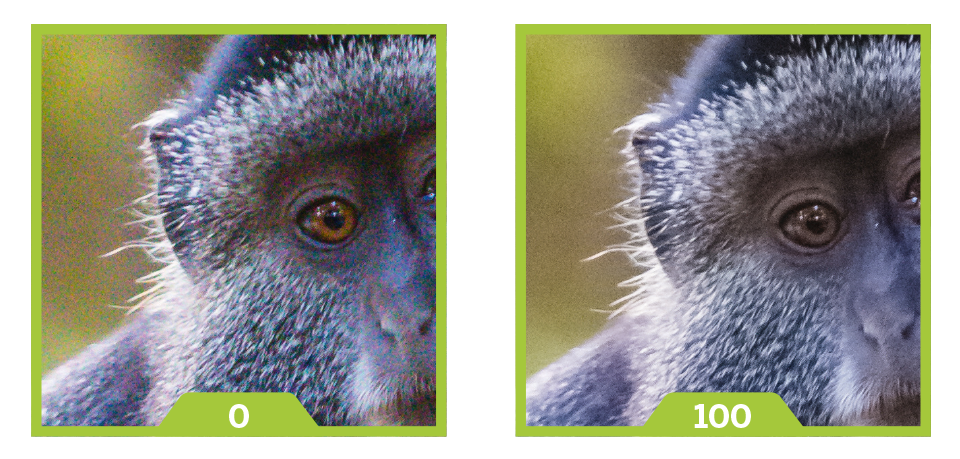
Lightroom applica una riduzione automatica del disturbo cromatico pari a 25, che in genere è sufficiente per rimuovere il velo di pixel colorati. Impostazioni più alte tendono a eliminare anche parte del colore, come nell’occhio a destra.
Dettagli
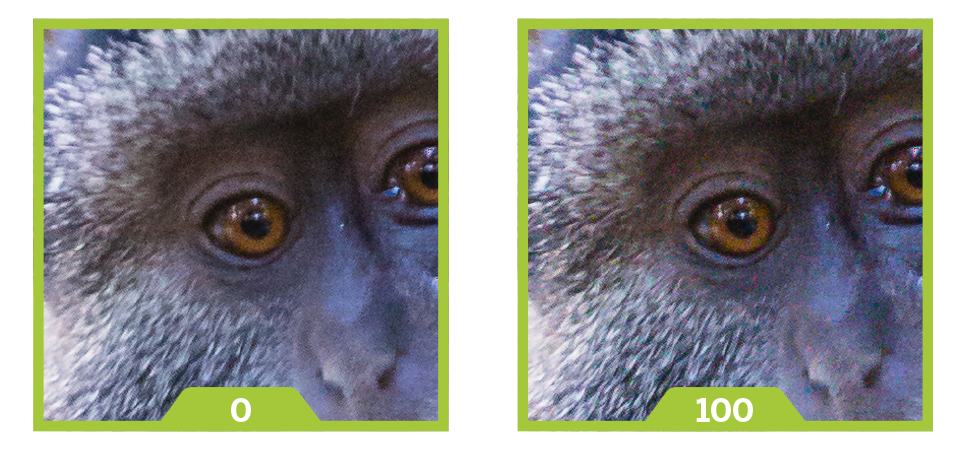
Il cursore Dettagli imposta il limite di quello che Lightroom identificherà come rumore di luminanza. Le impostazioni più alte svelano migliori dettagli (come nell’occhio a destra) al costo di una certa sopravvivenza del rumore.
Riduzione del rumore: Dettagli
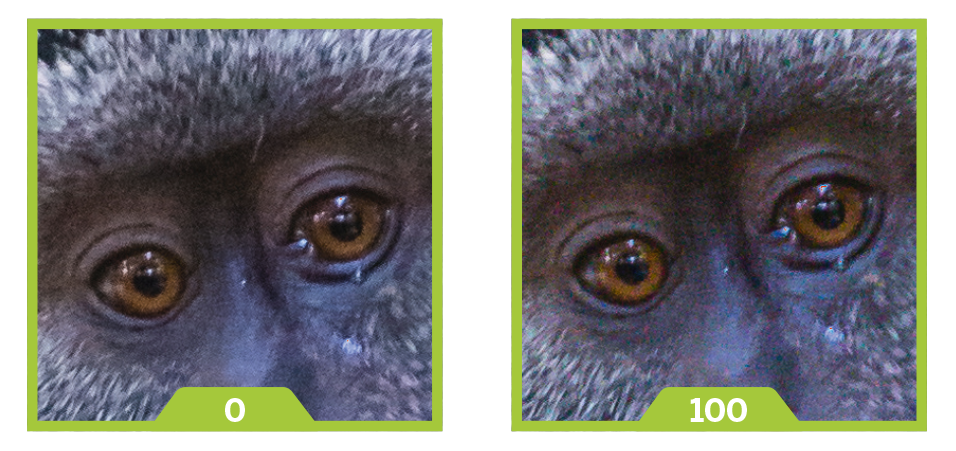
Come l’omonimo cursore dedicato al disturbo di luminanza, definisce la soglia del rumore. Il prezzo per un migliore dettaglio dei colori è un aumento degli artefatti, come vediamo qui nelle palpebre del nostro amico.
Contrasto
Un Contrasto basso dà risultati più morbidi, mentre un’impostazione più alta aggiunge mordente. Con il rischio però di transazioni tonale troppo nette. Per controllare l’effetto senza la distrazione del colore, teniamo premuto [Alt].
Riduzione del rumore: Uniformità
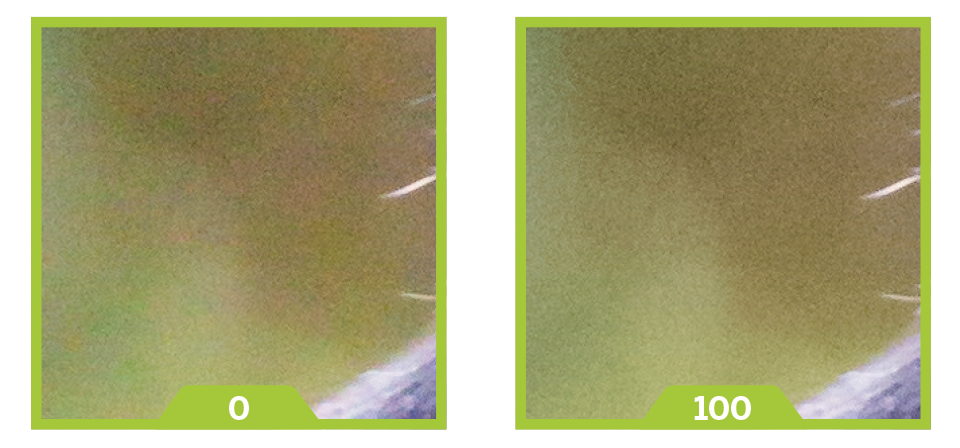
Questo cursore riduce il colore a bassa frequenza. Se guardiamo da vicino, nell’immagine a sinistra notiamo macchie di colore. Alzare l’Uniformità le rimuove, ma spegne anche un po’ il colore d’insieme.